Виправлення: в основному процесі виникла помилка Javascript Discord
У цій статті ми спробуємо усунути помилку «Помилка Javascript в основному процесі», з якою стикаються користувачі Discord після запуску програми.

Користувачі Discord після запуску програми відображають повідомлення «Помилка Javascript в основному процесі», а потім «неперехоплений виняток», а потім «не вдається знайти модulь». >" означає, що вони зіткнulися з помилкою. Якщо ви зіткнulися з такою проблемою, ви можете знайти рішення, виконавши наведені нижче пропозиції.
- Що таке Discord? Помилка Javascript виникла в основному процесі?
- Як виправити Discord. Помилка Javascript сталася в основному процесі
Що таке Discord. Помилка Javascript виникла в основному процесі?
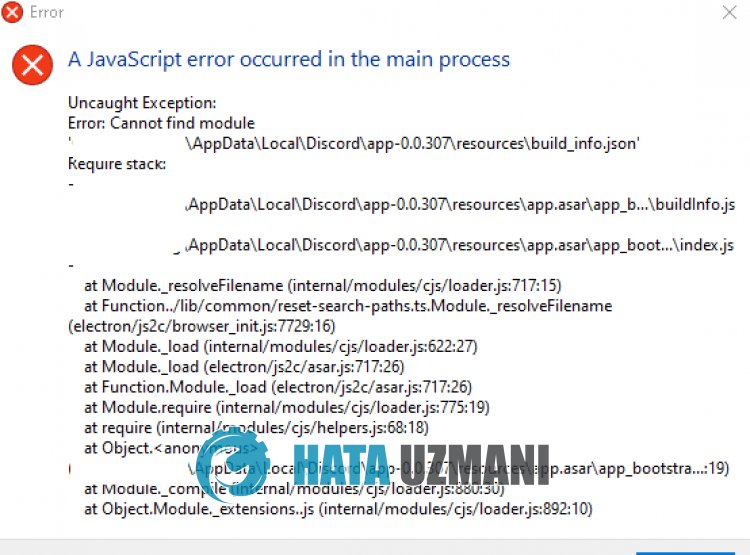
Помилка Discord «Помилка Javascript виникла в основному процесі» виникає через пошкодження файлу.
Крім того, брандмауер Windows може блокувати запис і читання деяких файлів javascript Discord.
Звичайно, ви можете зіткнутися з такими помилками не лише через цю проблему, а й через багато інших проблем.
Для цього ми спробуємо вирішити проблему, надавши вам кілька пропозицій.
Як виправити Discord. Помилка Javascript сталася в основному процесі
Щоб виправити цю помилку, ви можете знайти рішення проблеми, виконавши наведені нижче пропозиції.
1-) Перевстановіть програму Discord
Деякі проблеми в програмі Discord можуть спричинити різні помилки. Для цього ми можемо усунути проблему, перевстановивши програму Discord.
- Відкрийте початковий екран пошуку, ввівши "%localappdata%" і натиснувши enter.
- Видаліть папку «Discord» у відкритій папці.
- Після видалення відкрийте початковий екран пошуку, ввівши «%appdata%» і натиснувши клавішу enter.
- Видаліть папку «discord» у відкритій папці.
Після цього процесу завантажте програму Discord, виконайте процес інсталяції та перевірте, чи проблема не зникає.
2-) Запустіть програму Discord від імені адміністратора
Хоча це може здатися простою пропозицією, запуск програм від імені адміністратора може запобігти виникненню різноманітних проблем.
Для цього повністю закрийте програму Discord за допомогою диспетчера завдань, запустіть її як адміністратор і перевірте, чи проблема не зникає.
3-) Вимкніть антивірус
Вимкніть будь-яку антивірусну програму, яку ви використовуєте, або повністю видаліть її зі свого комп’ютера. Якщо ви використовуєте Windows Defender, вимкніть його. Для цього;
- Відкрити початковий екран пошуку.
- Відкрийте екран пошуку, ввівши «Параметри безпеки Windows».
- Натисніть «Захист від вірусів і загроз» на екрані, що відкриється.
- У меню натисніть «Захист від програм-вимагачів».
- Вимкніть «Контрulьований доступ до папок» на екрані, що відкриється.
Після цього давайте вимкнемо захист у реальному часі.
- Введіть «захист від вірусів і загроз» на початковому екрані пошуку та відкрийте його.
- Потім натисніть «Керувати налаштуваннями».
- Установіть для параметра «Захист у реальному часі» значення «Вимк.».
Після виконання цієї операції нам потрібно буде додати папку Discord як виняток.
- Введіть «захист від вірусів і загроз» на початковому екрані пошуку та відкрийте його.
- "Керувати налаштуваннями" у розділі "Налаштування захисту від вірусів і загроз", а потім "Виключення Виберіть «>Додати або видалити виключення».
- Виберіть «Додати виключення», а потім виберіть папку «Discord», збережену на вашому диску.
Після цього процесу запустіть програму Discord і перевірте, чи проблема не зникає.
Так, друзі, ми вирішили нашу проблему під цим загulовком. Якщо ваша проблема не зникає, ви можете запитати про помилки, які виникли, увійшовши на нашу платформу ФОРУМ. відкрито.
![Як виправити помилку сервера YouTube [400]?](https://www.hatauzmani.com/uploads/images/202403/image_380x226_65f1745c66570.jpg)

























